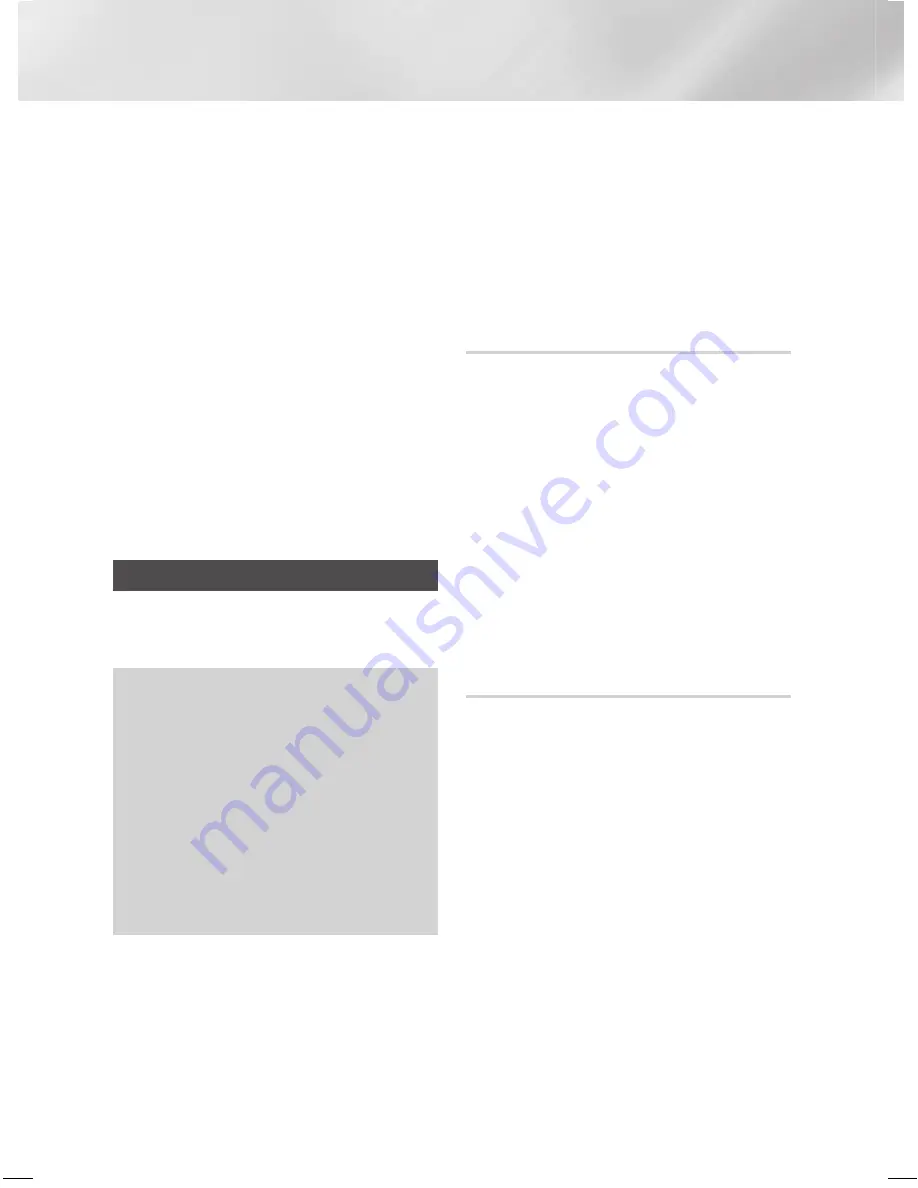
18
- Italiano
Impostazioni
2.
Premere il tasto ▼ per selezionare il primo campo
(Indirizzo IP).
3.
Utilizzare i tasti numerici del telecomando per inserire
i numeri.
4.
Una volta terminato di completare un campo, usare
il tasto ► per passare al campo successivo.
È anche possibile utilizzare gli altri tasti con le frecce
per spostarsi in su, in giù e indietro.
5.
Inserire i valori per
Indirizzo IP
,
Maschera sottorete
e
Gateway
.
6.
Premere il tasto ▼ per passare a
DNS
.
7.
Premere il tasto ▼ per andare al primo campo DNS.
Inserire i numeri come indicato sopra.
8.
Premere il tasto
RETURN
(
'
)
del telecomando.
9.
Selezionare
Test di rete
, quindi premere
v
.
Quando il test è completato, premere il tasto
RETURN
(
'
)
per tornare alla schermata precedente.
10.
Selezionare
Stato della rete
, quindi premere
v
.
11.
Viene visualizzata la schermata Stato rete.
Il prodotto verifica la connessione, quindi si collega alla
rete. Al termine, selezionare
OK
, quindi premere
v
.
Aggiornamento del software
Il menu
Aggiornamento software
permette di
aggiornare il software del prodotto per ottimizzarne le
prestazioni o aggiungere nuovi servizi.
•
Non si deve mai spegnere e riaccendere il
prodotto manualmente durante il processo di
aggiornamento.
•
L'aggiornamento è completato quando il
prodotto si spegne dopo il riavvio. Premere il
tasto
ACCENSIONE
per accendere il prodotto
su cui è stato effettuato l'aggiornamento e
utilizzarlo.
•
Samsung Electronics non si assume
alcuna responsabilità legale in caso di
malfunzionamento del prodotto dovuto
all'instabilità della connessione Internet o alla
negligenza del cliente durante l'aggiornamento
del software.
1.
Nel menu iniziale, selezionare
Impostazioni
,
quindi premere il tasto
v
.
2.
Selezionare
Supporto
, quindi premere il tasto
v
.
3.
Selezionare
Aggiornamento software
, quindi
premere il tasto
v
.
4.
Selezionare uno dei seguenti metodi:
•
Online
•
Tramite USB
•
Notifica aggiorn. autom.
5.
Premere il tasto
v
. Di seguito sono riportate le
informazioni relative a ciascun metodo.
✎
Per annullare l'aggiornamento mentre si sta
scaricando l'aggiornamento del software, premere
il tasto
v
.
Online
Per utilizzare la funzione
Online
, il prodotto deve
essere collegato a Internet. Rimuovere tutti i dischi
prima di cominciare.
1.
Selezionare
Online
, quindi premere il tasto
v
.
Viene visualizzato il messaggio di connessione al
server in corso.
2.
Se è disponibile un aggiornamento, appare un
messaggio che richiede se si desidera eseguire
l'aggiornamento. Se si seleziona
Sì
, il prodotto
si spegne automaticamente, si riavvia e quindi
inizia l'aggiornamento.
3.
Si apre la finestra di avanzamento
dell'aggiornamento. Al termine dell'aggiornamento,
il prodotto si spegne di nuovo automaticamente.
4.
Premere il tasto
ACCENSIONE
per accendere
l'apparecchio.
Tramite USB
1.
Accedere al sito www.samsung.com.
2.
Fare clic su
OWNERS & SUPPORT
(PROPRIETARI E SUPPORTO) in alto a destra
nella pagina e quindi selezionare
Manuals &
Downloads
(Manuali e download) dall'elenco a
discesa visualizzato.
3.
Nella schermata successiva, inserire il codice del
modello del prodotto nel campo di ricerca. Dopo
aver inserito il codice del modello, un menu a
discesa visualizza i prodotti che corrispondono a
quel codice.
4.
Fare clic con il tasto sinistro del mouse
sul codice modello del prodotto all'interno
dell'elenco a discesa.
5.
Nella pagina visualizzata, selezionare
Download
(Download).
6.
Trovare l'aggiornamento file (tipo USB) nella
colonna descrizione. Fare clic sull'icona
ZIP
(ZIP) nella colonna Download File (Scarica file) a
destra.
7.
Fare clic su
Send
(Invia) nella finestra di popup
visualizzata. Il file viene scaricato sul PC.
















































